Odstranjevanje proxy predmeta v AutoCAD

- 4271
- 448
- Felipe McCullough
Proxy predmeti so elementi, ki so ustvarjeni v aplikacijah tretjih strank in uvoženi v AutoCAD, medtem ko aplikacija, ki jih je ustvarila, ni na voljo. Običajno so omejene v zmogljivostih v primerjavi z navadnimi predmeti tretjih strank, nekatera dejanja niso vedno pravilno izvedena z njimi in pogosto so popolnoma nedostopna. Na primer, niso urejeni ali zasedajo veliko spomina, imajo napačno strukturo, dajejo napako o nemožnosti namestitve v izmenjalni medpomnilnik. Če želite rešiti to težavo.

Težava je v tem, da takšne aplikacije morda niso eno, ampak nekaj različnih. Mnogi od njih niso poceni. Za takšen primer ni smiselno kupiti programske opreme.
Z uporabo ExplodeallProxy
Če želite enostavno odstraniti proxy, prenesite ExplodeProxy http: // www.Maestrogroup.Com.Ua/podpora/eksplozijo.Zadrga. Odkrijte ga v kateri koli mapi v računalniku. Nadalje v Autocade sledite naslednjim dejanjem:
- Pojdite na "Management".
- Pritisnite gumb "Dodatek".
- Izberite datoteko z imenom, ki ustreza vaši različici AutoCAD in izpustu operacijskega sistema iz prenesene mape.
- Kliknite "Prenesi".
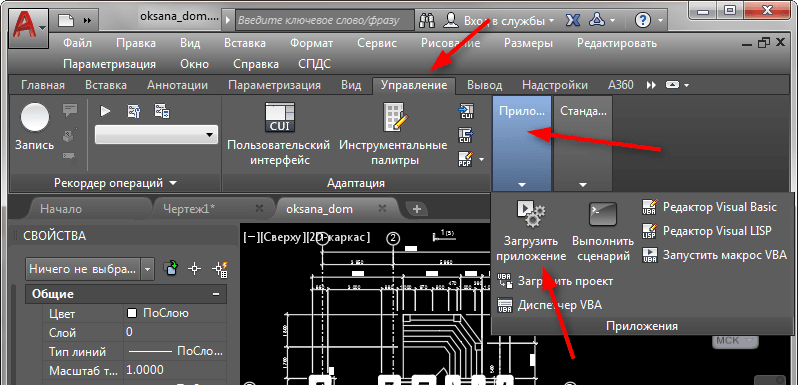
- To orodje lahko dodate tudi v samodejno obremenitev s pritiskom ustreznega gumba v oknu. Kot rezultat, se bo samodejno zagnal na začetku programa.
Nato morate izvesti naslednja dejanja:
- Po uspešnem nalaganju programa morate razstaviti proxy predmete. Če želite to narediti, v ukazni vrstici Autocad Dial ExplodeallProxy. Če se razstavimo, ali, kot na drugačen način, lahko rečemo: "razstreliti" blok pomeni, da ga bo raztopilo na prvotne elemente. Tako lahko naredite potrebne spremembe in ponovno zbirate skupino. V primeru proxy bo dejanje omogočilo, da se znebimo ne -nestaktivnih in nerešenih elementov.

ExplodeallProxy ekipa v Autocadu
- Nato morate v ukazno okno AutoCAD vnesti odstranjevanje. To dejanje vključuje odstranitev vseh proxyja iz pomnilnika in iz risbe. Program se bo vprašal, ali naj očisti seznam lestvice, kliknite "Da".

RemoveallProxy ekipa v Autocadu
- Po uspešni odstranitvi predmetov zaženite ukaz revizije. Preverila bo risbo za napake. Na vprašanje, ali naj popravite napake, kliknite "Da".
Razmislite, kako ugotoviti, kakšno aplikacijo je ta proxy dobil v dokument:
- Desni miški klik v oknu dokumenta izberite meni "Parametri" v meniju.
- Pojdite na zavihek Otvoritveni zavihki.
- V element vstavite kljuko "Prikaži okno informacij o proxy objektih".
- Zdaj zapri in ponovno odprete risbo.
- Ko se dokument odpre, se bo prikazalo okno "Informacije o proxy predmetih".
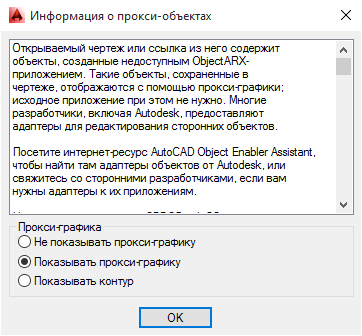
Informacije o proxy objektih v AutoCAD
- Okno bo označilo imena aplikacij, ki jih ne najdemo, in v katerih so bili ustvarjeni nekateri elementi risbe. Navedeno bo tudi število proxy za vsak program.
Po izvedbi ukrepov za razgradnjo in odstranjevanje neurejenih pooblaščencev je priporočljivo izvesti ukaz za čiščenje. Omogoča vam počistite dokument o nepotrebnih informacijah, na primer neuporabljene bloke, plasti, sloge besedila, vrste vrstic in elementov. Če le izbrišete elemente, bodo informacije o njih v programu ostale. Na primer, na seznamu plasti bodo prikazani kot ne -nestanirajoči predmeti. Če želite popolnoma odstraniti nepotrebne elemente risbe, sledite naslednjim:
- Vnesite ukaz Purge.
- Prikaže se okno s seznamom najdenih predmetov, pritisnite Purge.
- Če želite odstraniti vse v naslednjem pogovornem oknu, pritisnite "Očistite vse elemente".
- Dejanja ponovite zaporedno za vse skupine blokov, dokler gumb "čiščenje" ni aktiven.
Tako lahko v avtomobilu izbrišete nepotrebne proxyjeve predmete in njihove ostanke. Običajno samo vgrajen ukaz "deli", ki ga niso primerni in morate uporabiti poseben pripomoček za eksplozijo, nato pa preverite in očistite dokument. Kot rezultat, bo mogoče svobodno sodelovati z njim, poleg tega pa se bo zaradi teh dejanj znatno zmanjšalo znesek.

